Équipes
Les équipes vous permettent de gérer facilement les autorisations sur les pages Web, les composants et les applications que vous analysez avec les produits Deque.
Actuellement, la fonctionnalité Teams n'est prise en charge que dans axe Monitor pour gérer l'accès aux Scans et aux Groupes de scans.
Afficher les équipes
Pour afficher les équipes de votre entreprise, accédez à la page « ÉQUIPES ». Ici, vous aurez accès à un tableau triable et consultable répertoriant toutes les équipes. Pour chaque équipe, le nom, le nombre de membres, la date/heure de la dernière modification ainsi que les actions de modification et de suppression sont répertoriés. Les informations suivantes sont disponibles pour chaque équipe :
- Nom
- Nombre de membres
- Date/heure de la dernière modification
- Actions « Modifier » et « Supprimer »
Si vous n'avez pas encore créé d'équipe, reportez-vous à la section "Créer une équipe" ci-dessous.
Créer une équipe
- Accédez à la page « ÉQUIPES » du Portail de compte axe
- Cliquez sur le bouton « Créer une équipe »
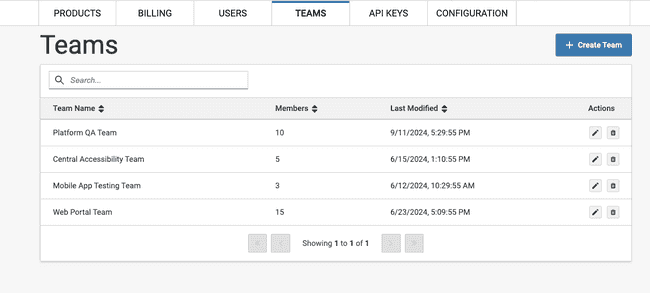
- Donnez un nom à l'équipe
- Ajoutez des membres à l'équipe
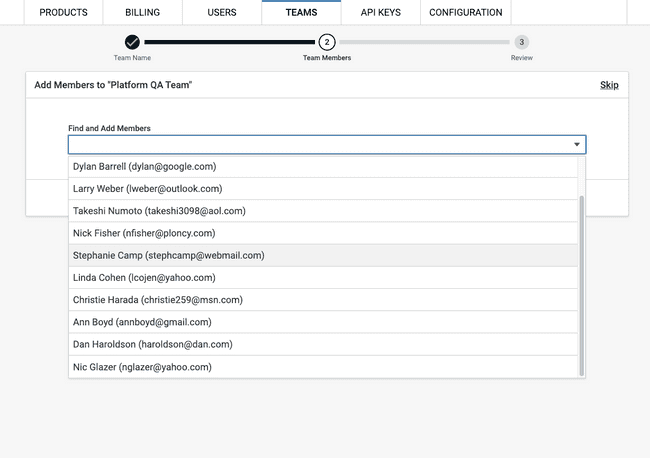
- Passez en revue les détails de l’équipe à créer
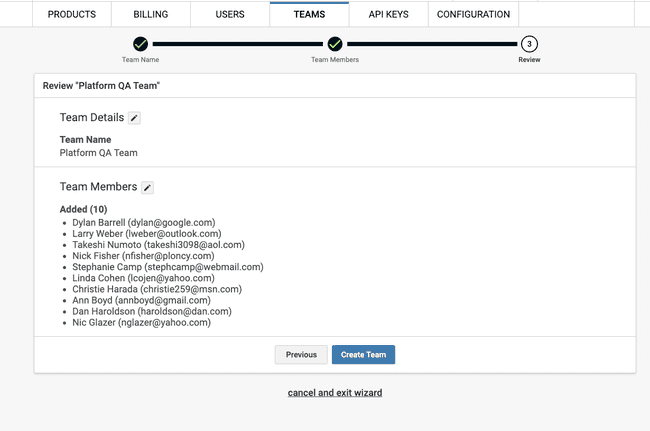
- Cliquez sur « Créer une équipe »
- L'équipe nouvellement créée sera répertoriée dans le tableau des équipes (voir Affichage des équipes ci-dessus)
Modification d'une équipe
- Accédez à la page « ÉQUIPES » du Portail de compte axe
- Pour l'équipe que vous souhaitez modifier, sélectionnez le bouton « Modifier » dans la colonne « Actions » de la ligne
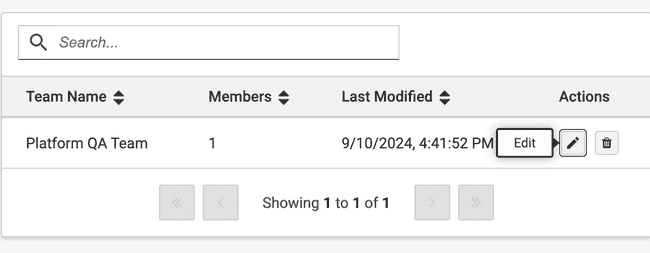
- Mettre à jour le nom de l'équipe (facultatif)
- Mettre à jour (rechercher, ajouter et supprimer) les membres de l'équipe (facultatif)
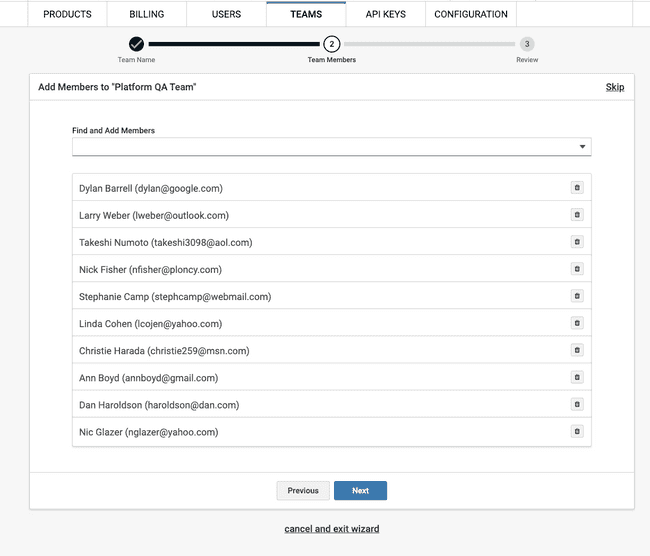
- Consultez les détails de l'équipe mis à jour
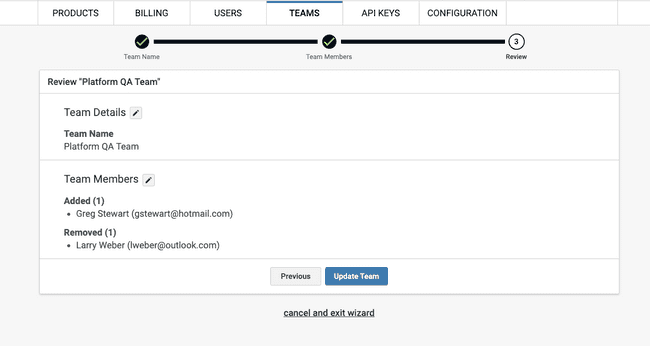
- Cliquez sur « Mettre à jour l’équipe »
Supprimer une équipe
- Accédez à la page « ÉQUIPES » du Portail de compte axe
- Pour l'équipe que vous souhaitez supprimer, sélectionnez le bouton « Supprimer » dans la colonne « Actions » de la ligne
- Vous serez invité à confirmer l'action de suppression en saisissant le nom du groupe
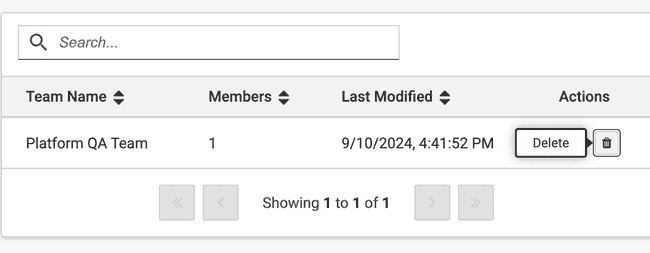
- Cliquez sur le bouton « Supprimer » dans la fenêtre modale
